Une offre d'emploi bien conçue peut faire toute la différence pour attirer les meilleurs talents. Dans ce tutoriel, vous apprendrez à créer une bannière d'emploi attrayante pour les réseaux sociaux, spécifiquement pour Instagram, sur Photoshop. Le ratio 4:5 est idéal pour la visualisation dans les fils d'actualité et assure que votre offre se démarque parmi le tumulte des médias sociaux. De plus, nous vous montrerons comment détourer les personnes et intégrer les éléments d'identité d'entreprise dans la conception.
Principales conclusions
- Utilisation du ratio idéal (4:5) pour les réseaux sociaux.
- Détourage efficace des personnes avec Adobe Photoshop.
- Utilisation de motifs d'entreprise pour renforcer l'identité de marque.
Guide étape par étape
Commencez par créer un nouveau document dans Photoshop. Ouvrez le programme et sélectionnez Fichier > Nouveau. Ici, nous allons définir la largeur sur 1080 pixels et la hauteur sur 1350 pixels pour obtenir un format portrait optimal. Assurez-vous que la résolution est réglée à 72 dpi; c'est suffisant pour les applications en ligne. Cliquez sur Créer pour créer la nouvelle surface de travail.
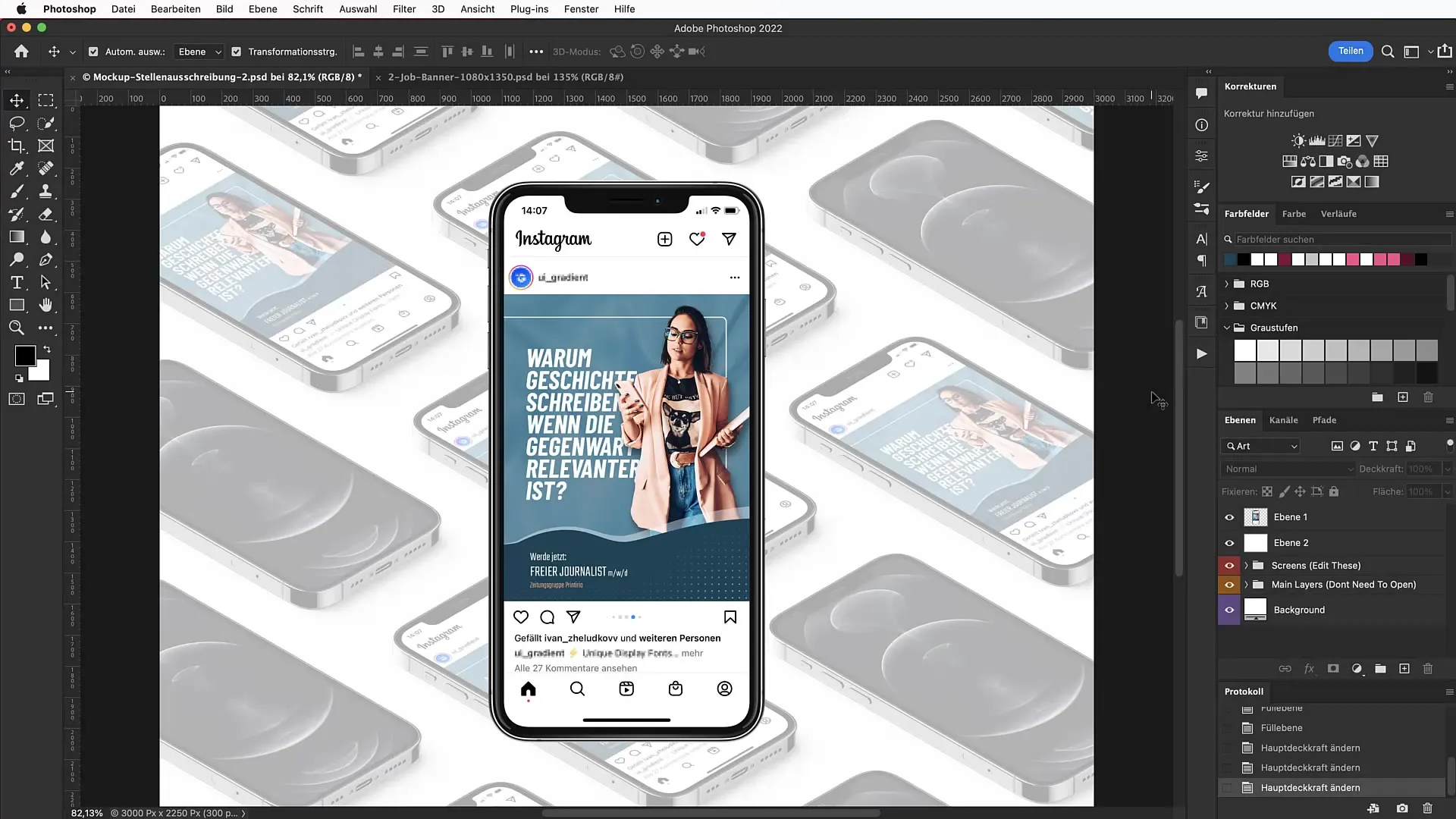
À l'étape suivante, définissons une couleur de fond attrayante. Pour ce faire, sélectionnez un calque de réglage avec un remplissage de couleur. Utilisez le code hexadécimal #E21C1F pour obtenir un rouge vif qui attirera l'attention des spectateurs. N'oubliez pas de garder un œil sur les marges lors de la conception pour vous assurer que tout est bien ajusté.
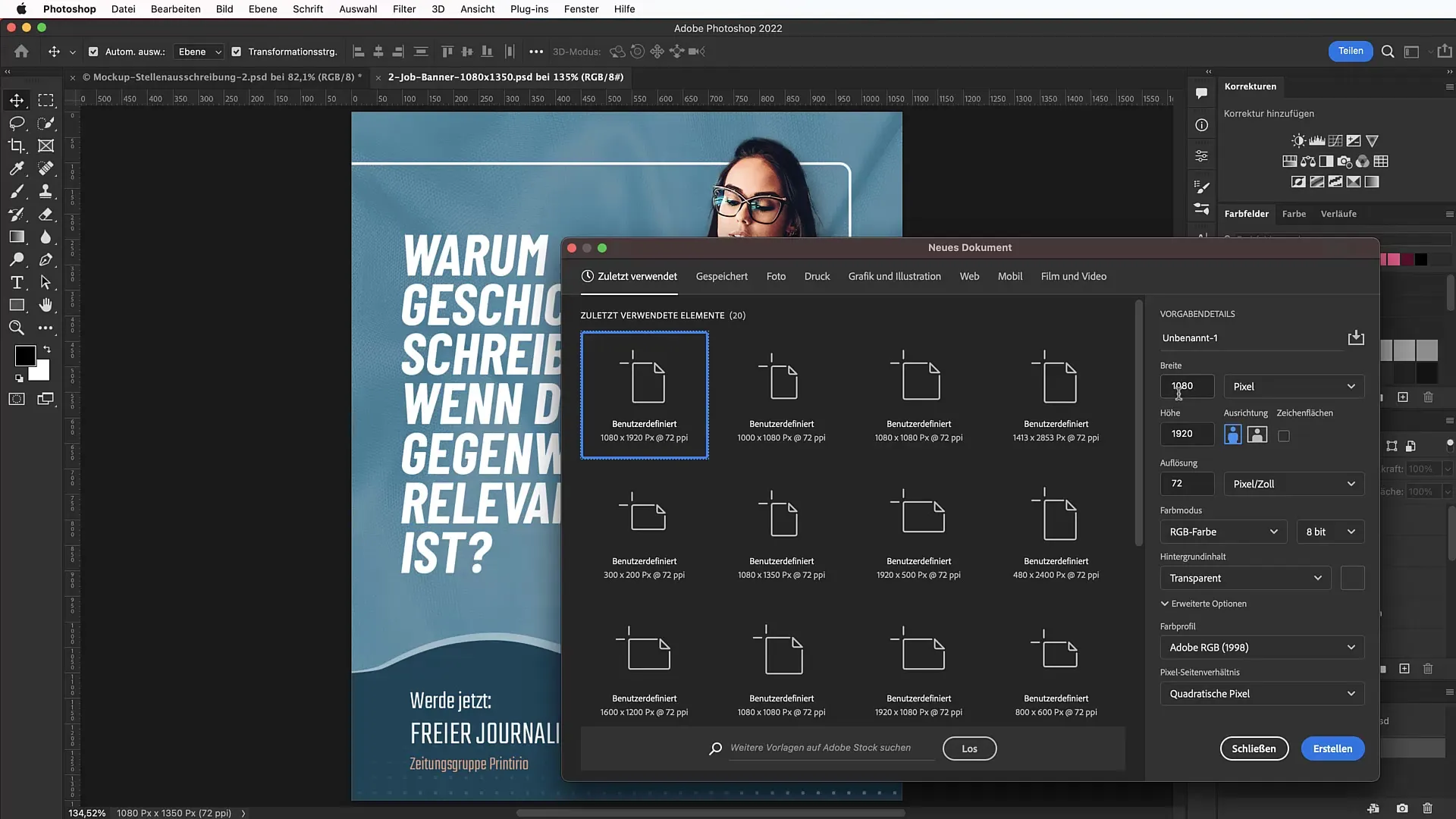
Planifiez précisément la mise en page en définissant des guides pour votre surface de travail. Allez dans Affichage > Nouveau repères de mise en page et définissez 100 pixels en haut, 100 pixels à gauche, 100 pixels à droite et 60 pixels en bas comme zones de sécurité. Cela garantit que les éléments importants ne seront pas trop près du bord.
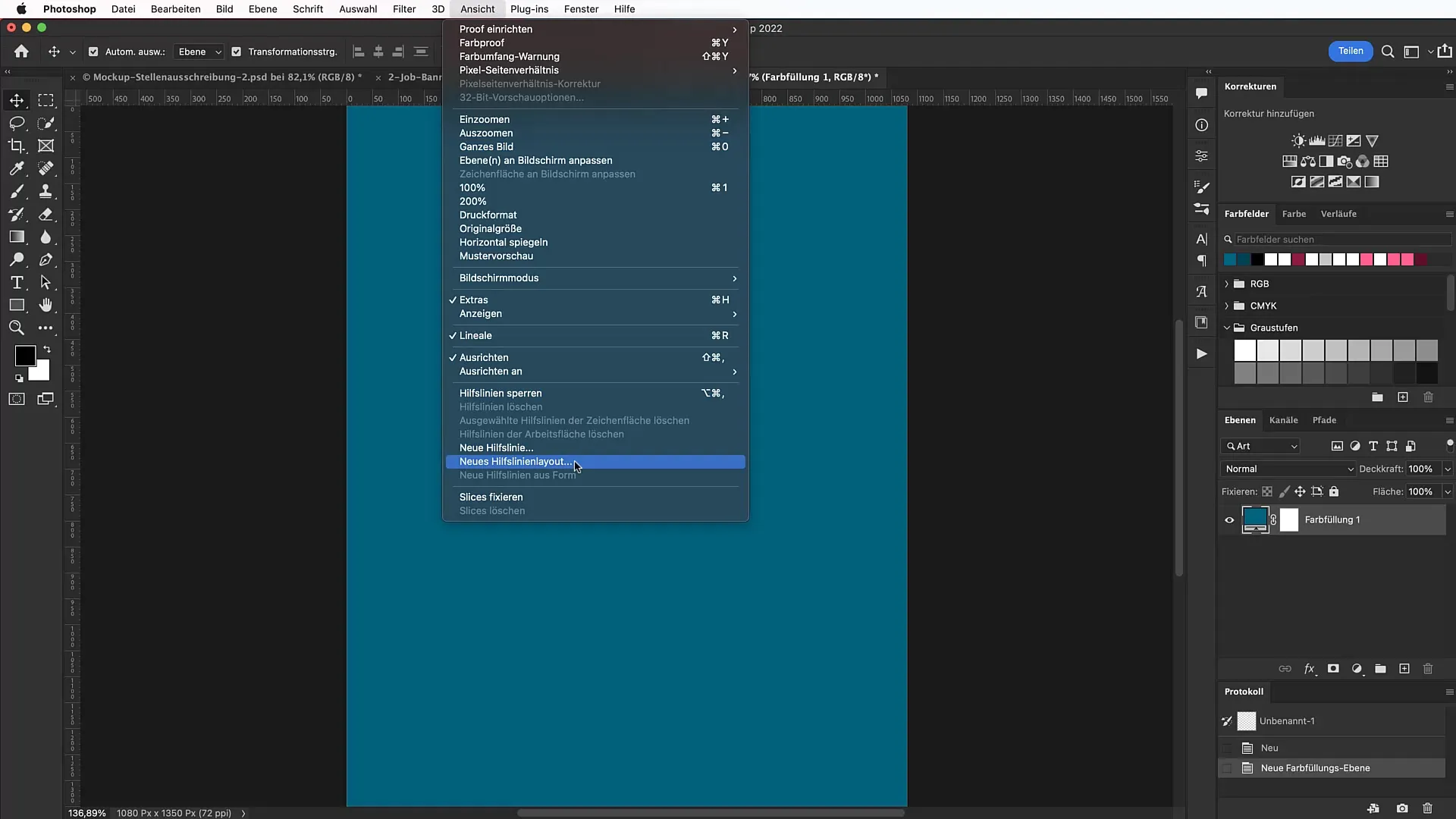
Ajoutons maintenant une bordure blanche pour structurer la bannière. Pour ce faire, sélectionnez l'outil Cadre rectangulaire et tirez une bordure dans le coin supérieur droit de votre surface de travail. Assurez-vous de définir le remplissage sur "aucun" et la couleur du contour sur blanc avec une épaisseur de 5 pixels. Vous pouvez régler les coins arrondis à 20 pixels pour donner à la bannière un aspect moderne.
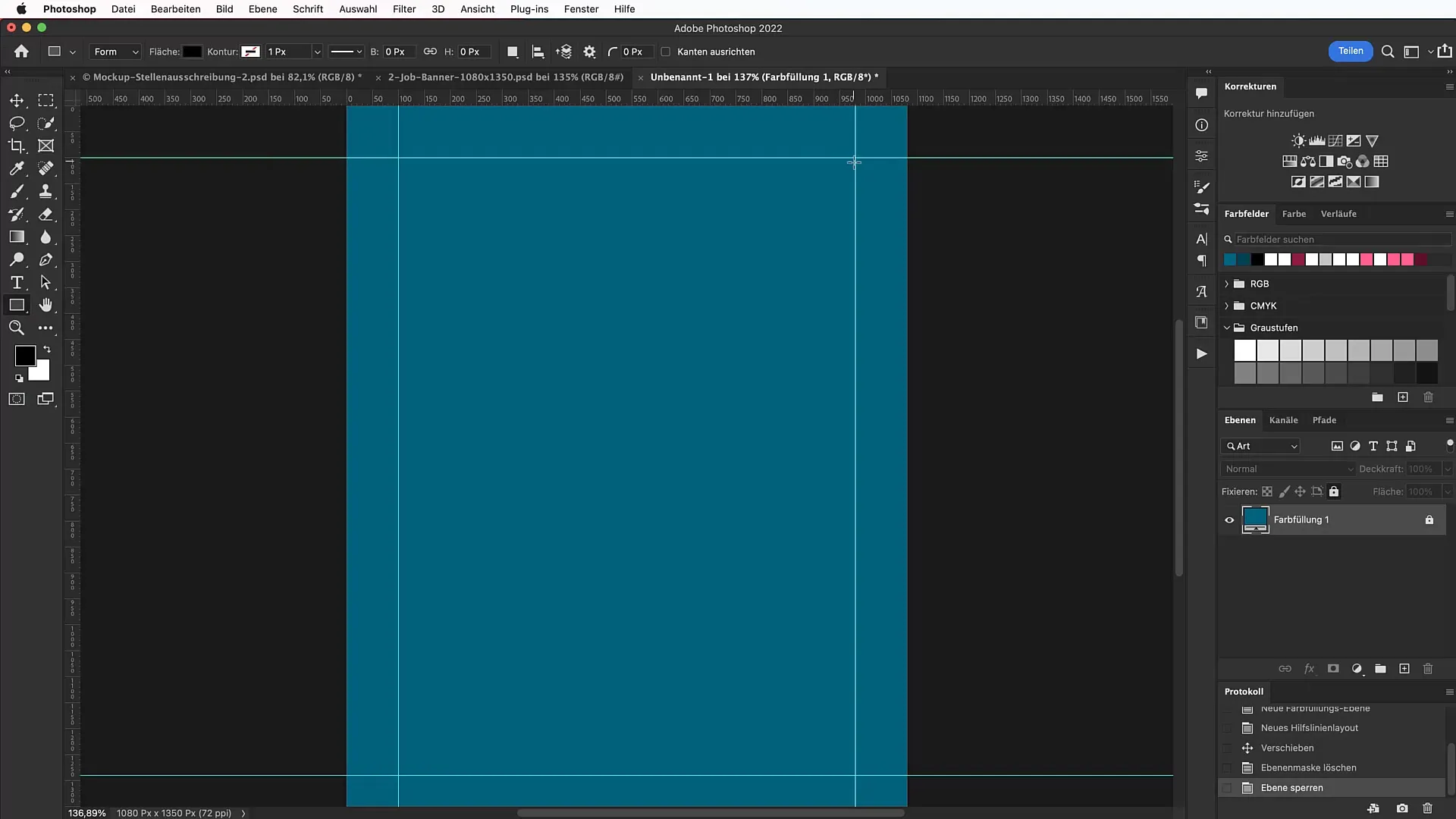
Pour la bannière, nous avons besoin d'une image marquante montrant la personne désirée. Recherchons une image appropriée sur Unsplash.com, où nous trouvons une image d'une éditrice animée. Téléchargez l'image et insérez-la dans votre document Photoshop. Redimensionnez si nécessaire en maintenant la touche Shift pour le faire de manière proportionnelle.
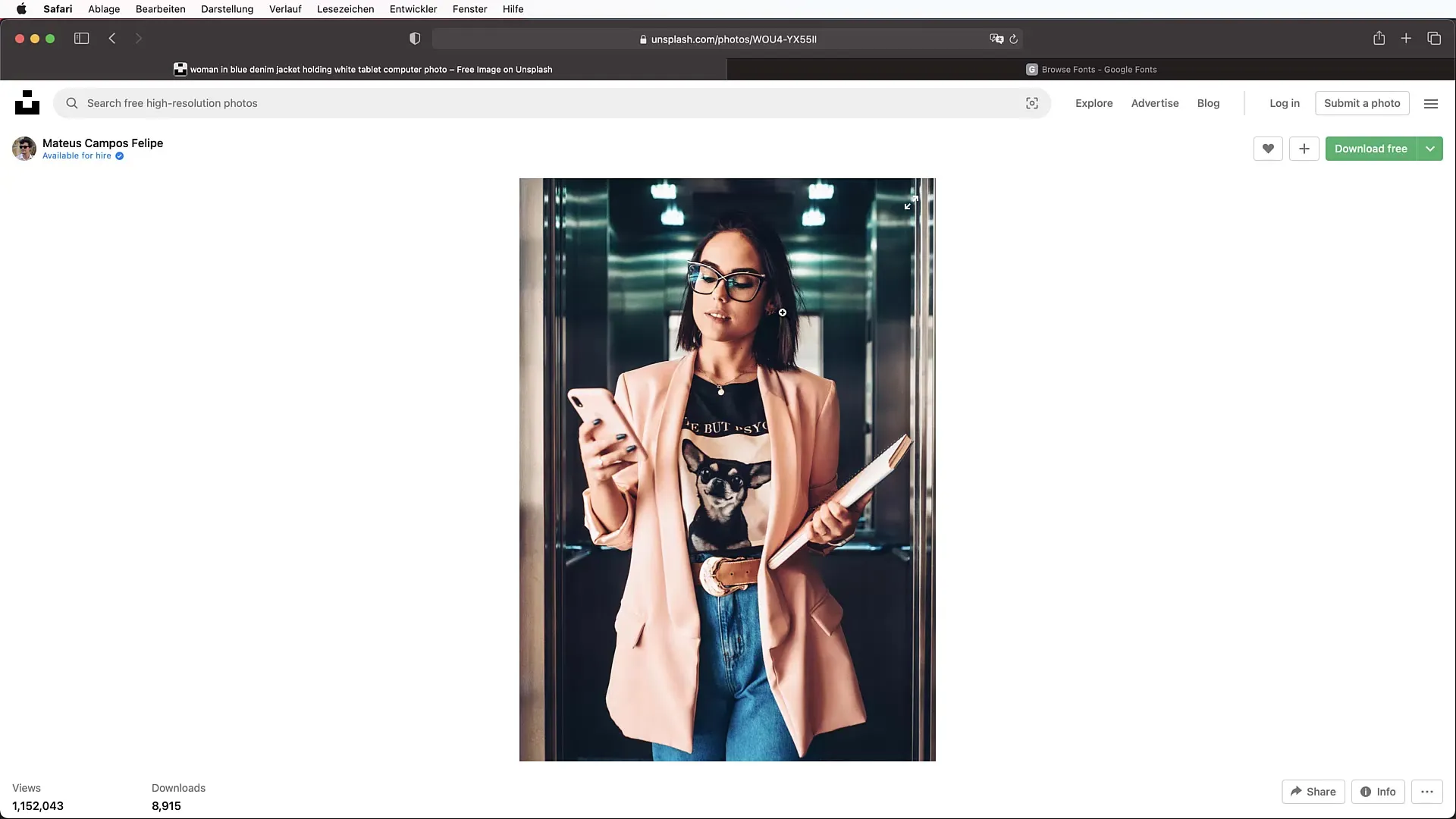
Une fois l'image en place, passons à l'étape suivante: le détourage. Utilisez l'outil de sélection rapide et cliquez sur Sélectionner le sujet. La technologie de Photoshop identifiera automatiquement la personne et la détourera. Ensuite, cliquez sur Sélectionner et masquer pour affiner la sélection si nécessaire en adoucissant les bords ou en les ajustant.
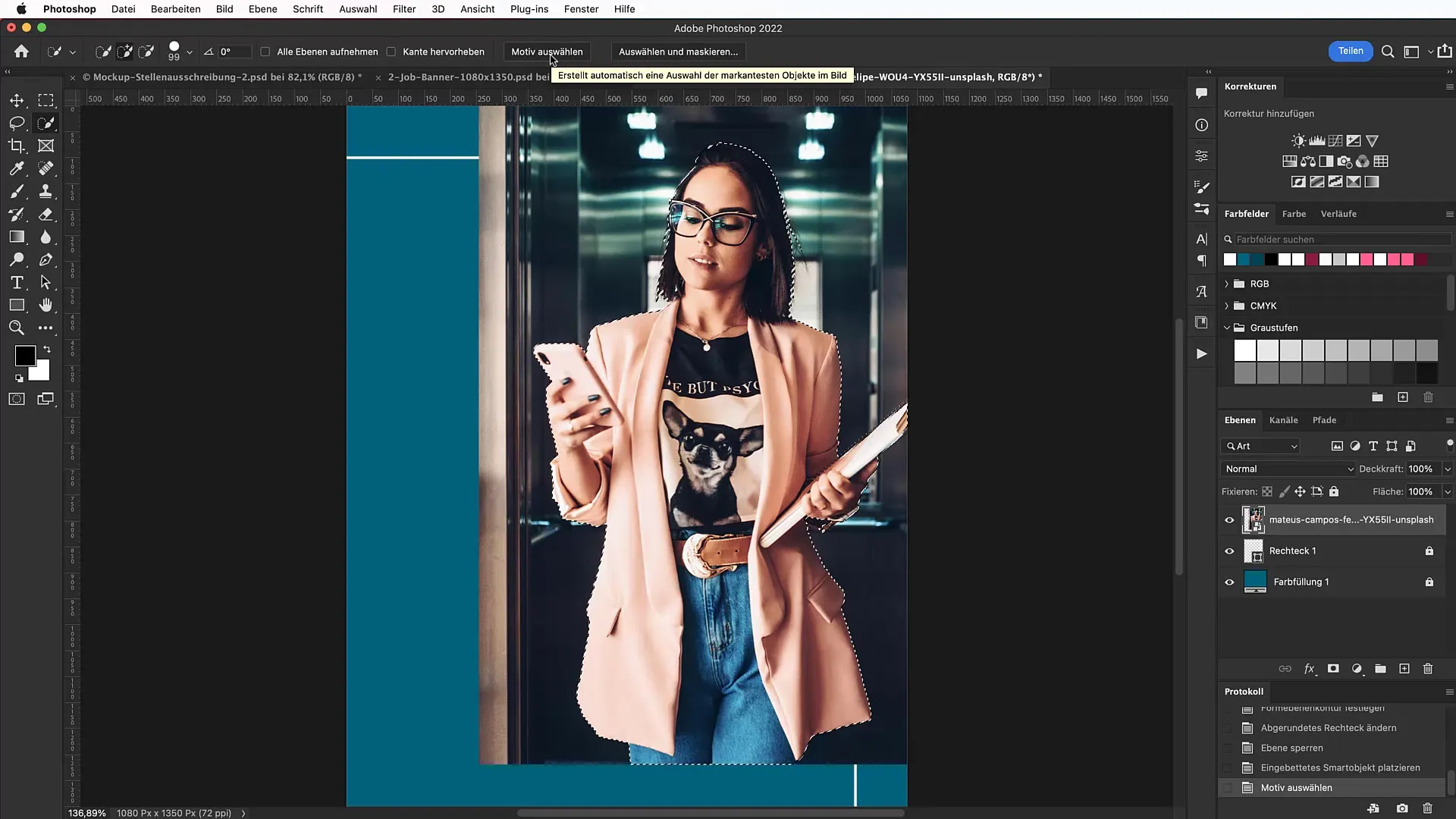
Une fois la sélection optimale, il vous suffit de cliquer sur l'icône de masque de calque pour détourer le sujet. Cela vous permet d'éviter les arrière-plans encombrés et d'obtenir une apparence professionnelle.
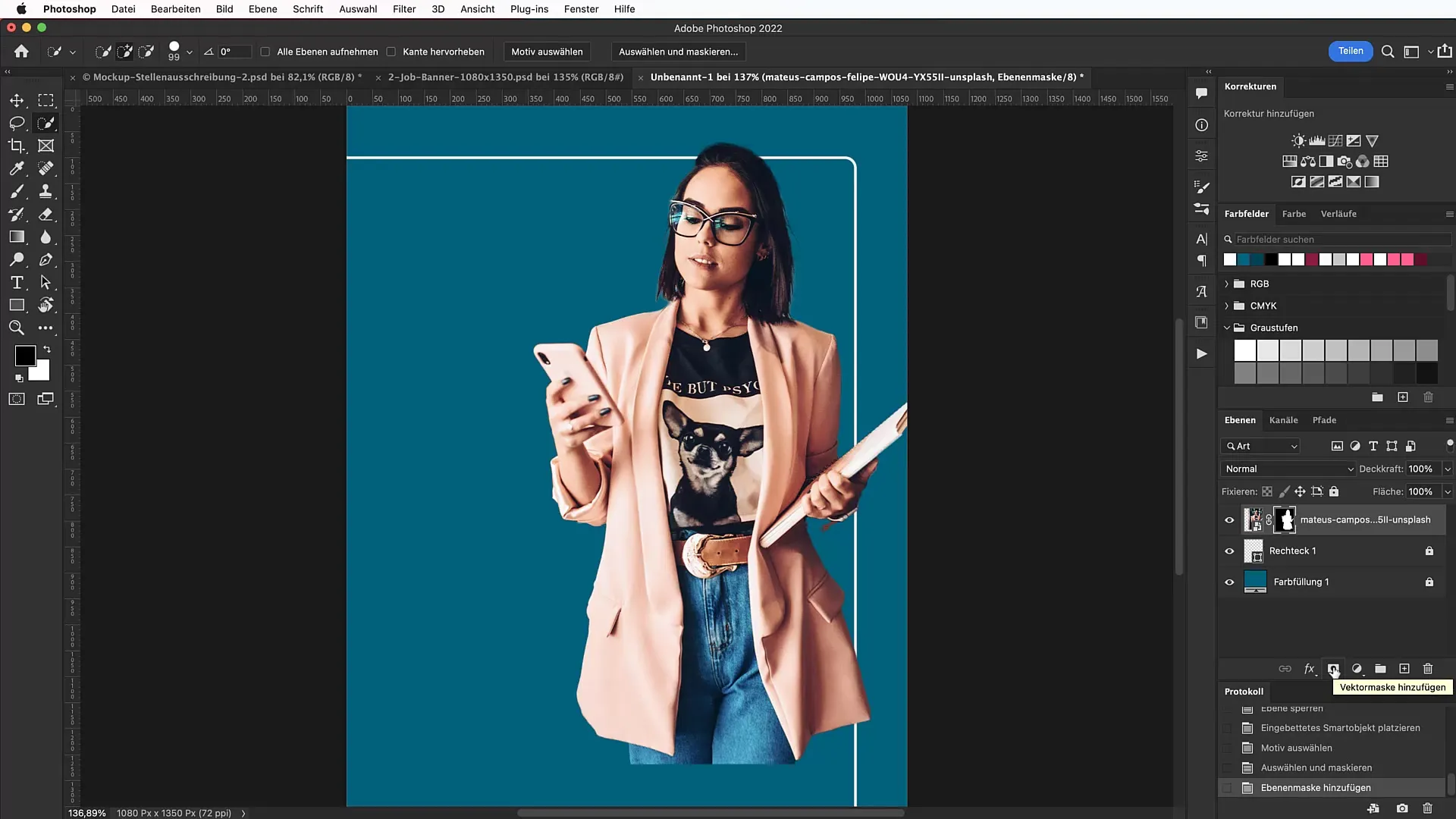
Il est maintenant important de créer une "vague de sol" pour corriger la position flottante de la personne. Sélectionnez l'outil Plume et dessinez une ligne courbe ou une forme ondulée qui complète la partie inférieure de la bannière. Dupliquez la forme et modifiez les couleurs pour créer de la profondeur et de la dimension.
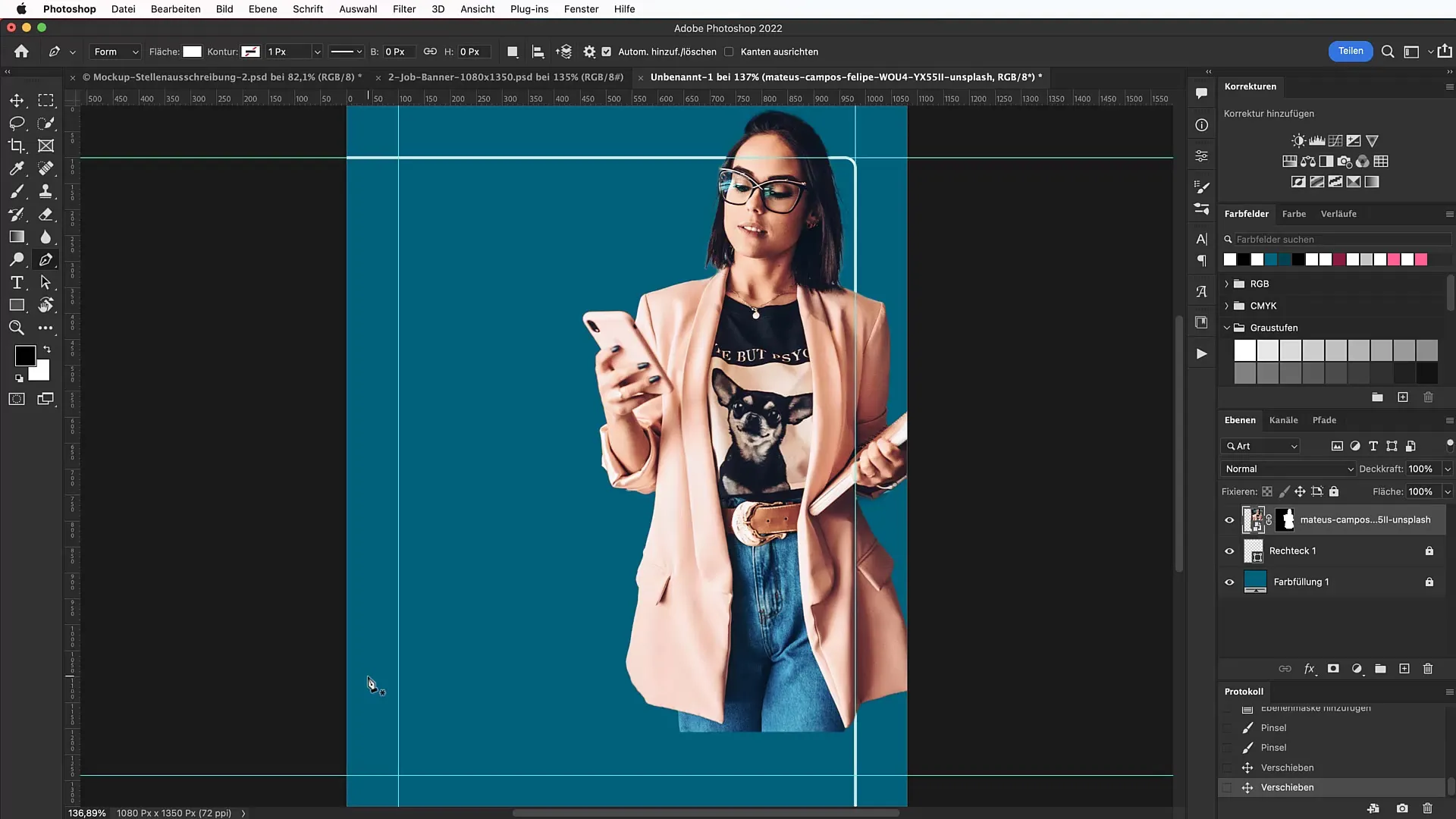
Ensuite, placez l'image détourée sur la "vague de sol" de manière optimale. Assurez-vous que l'image dépasse légèrement du cadre blanc pour mettre l'accent sur la personne.
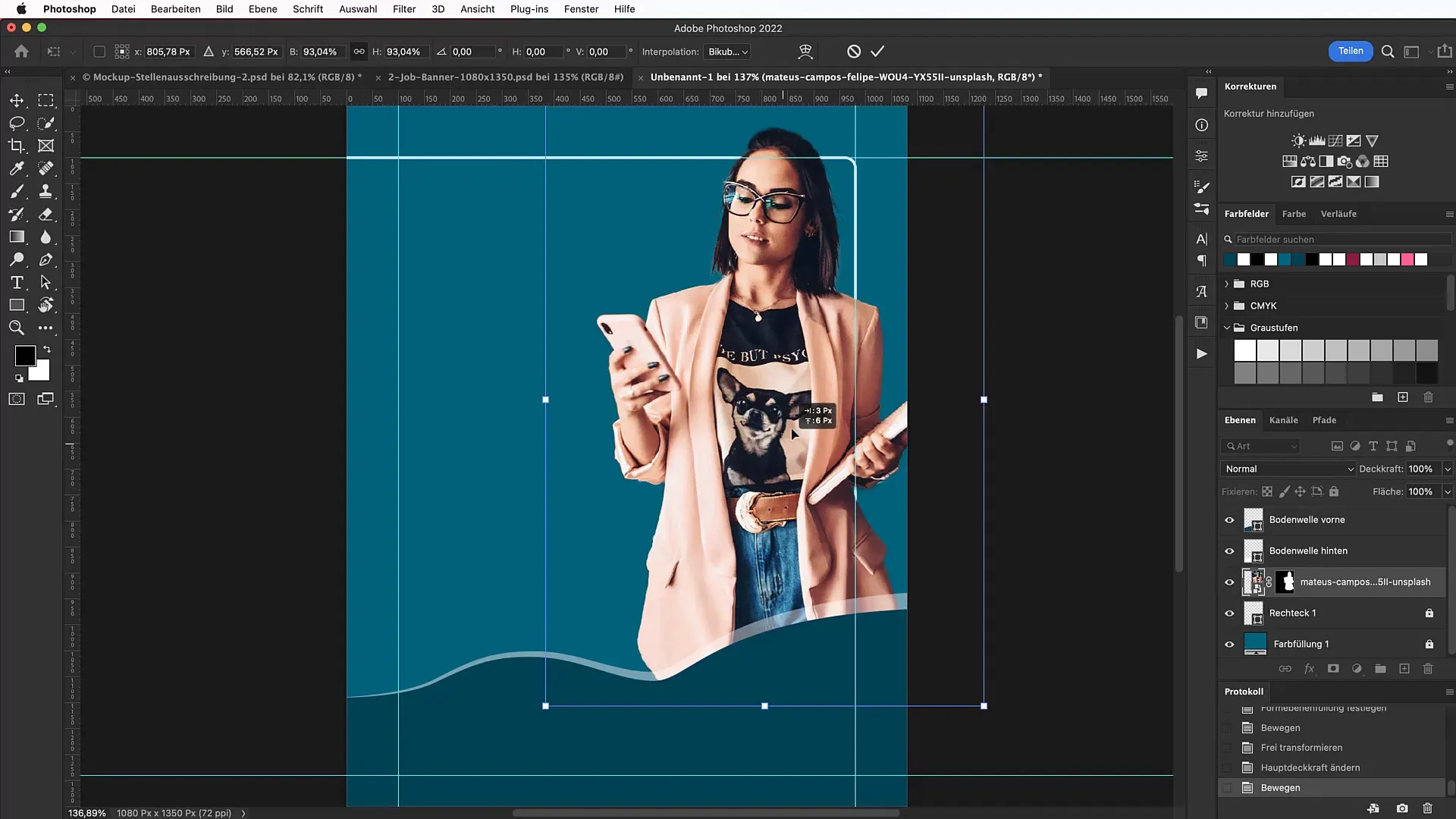
Nous voulons augmenter le facteur de glamour en rehaussant discrètement l'arrière-plan. Importez une texture d'Unsplash dans le calque le plus bas. Changez le mode de fusion en "Couleur" et ajustez l'opacité pour que le texte à l'avant reste bien lisible.
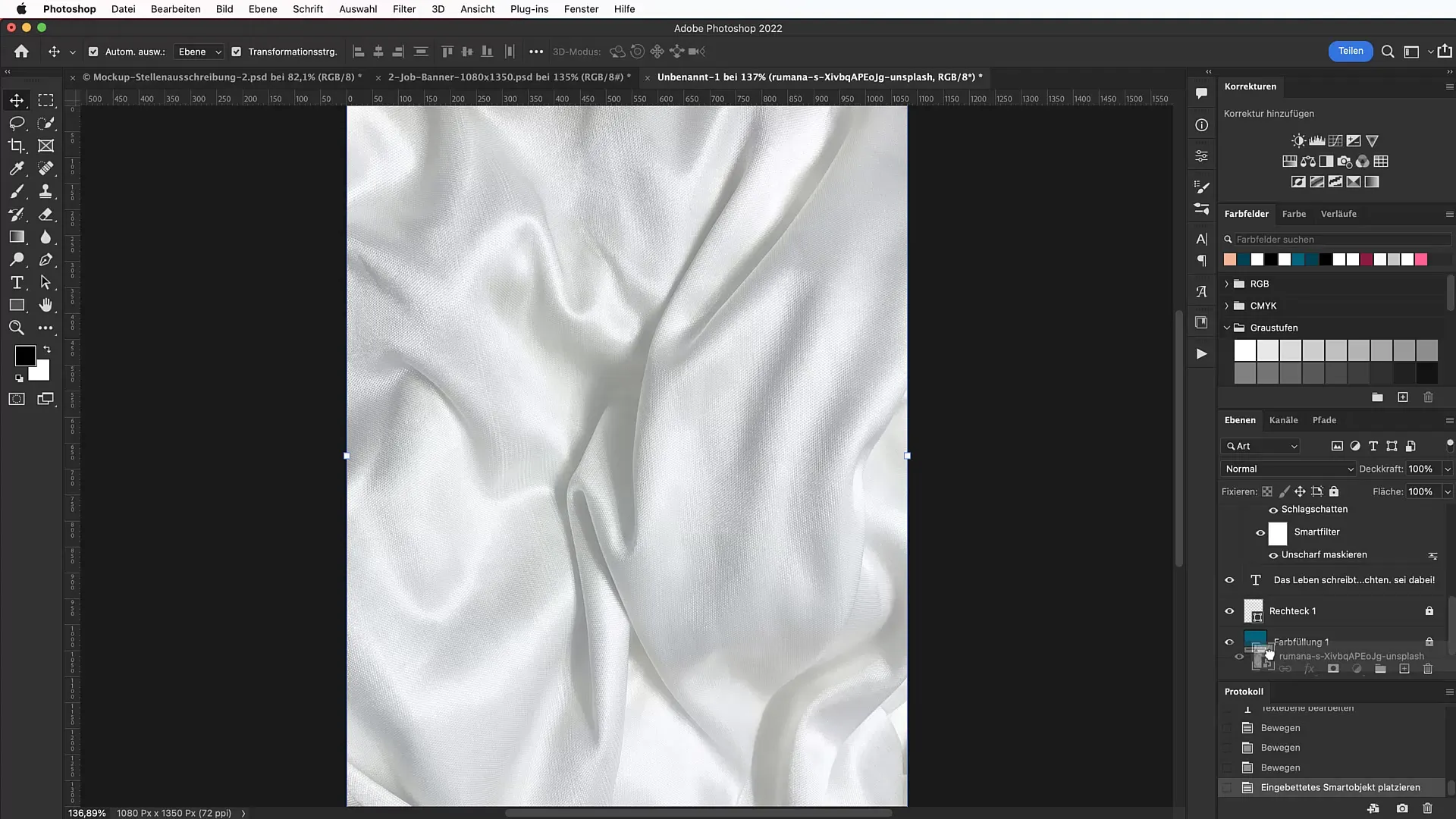
La prochaine étape consiste à utiliser des polices appropriées. Recherchez des options comme "Barlow Condensed" sur Google Fonts et installez cette police pour créer des textes élégants et clairs. Sélectionnez l'outil texte pour créer le titre principal de l'offre d'emploi. Utilisez une taille de police d'environ 114 pt pour le texte principal.
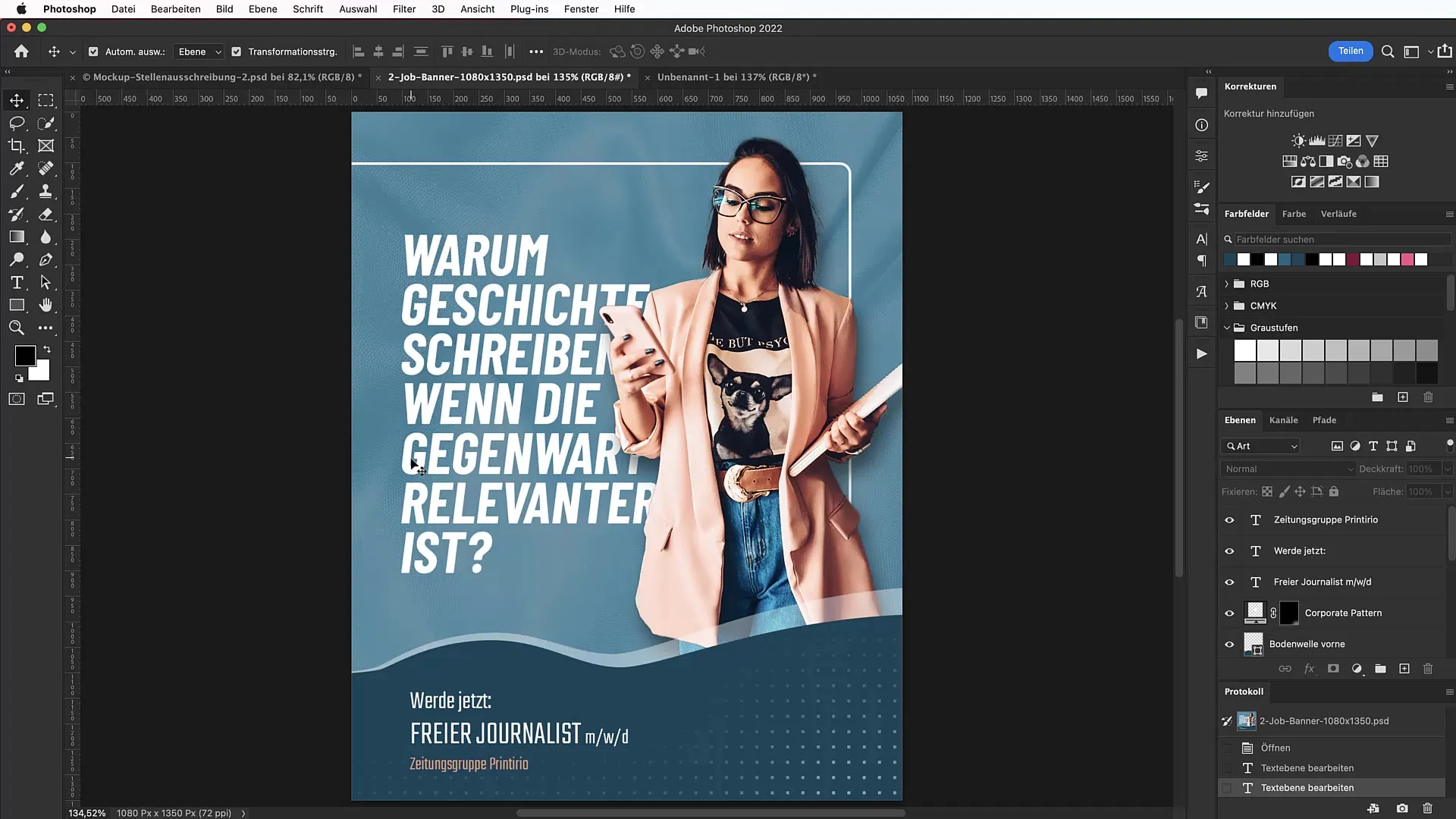
Rédigez un slogan accueillant, par exemple "Job Job Hurra!", et donnez-lui une forme attrayante en le plaçant derrière la personne détourée. Il est important que le texte s'adresse également au lecteur et donne un appel à l'action clair.
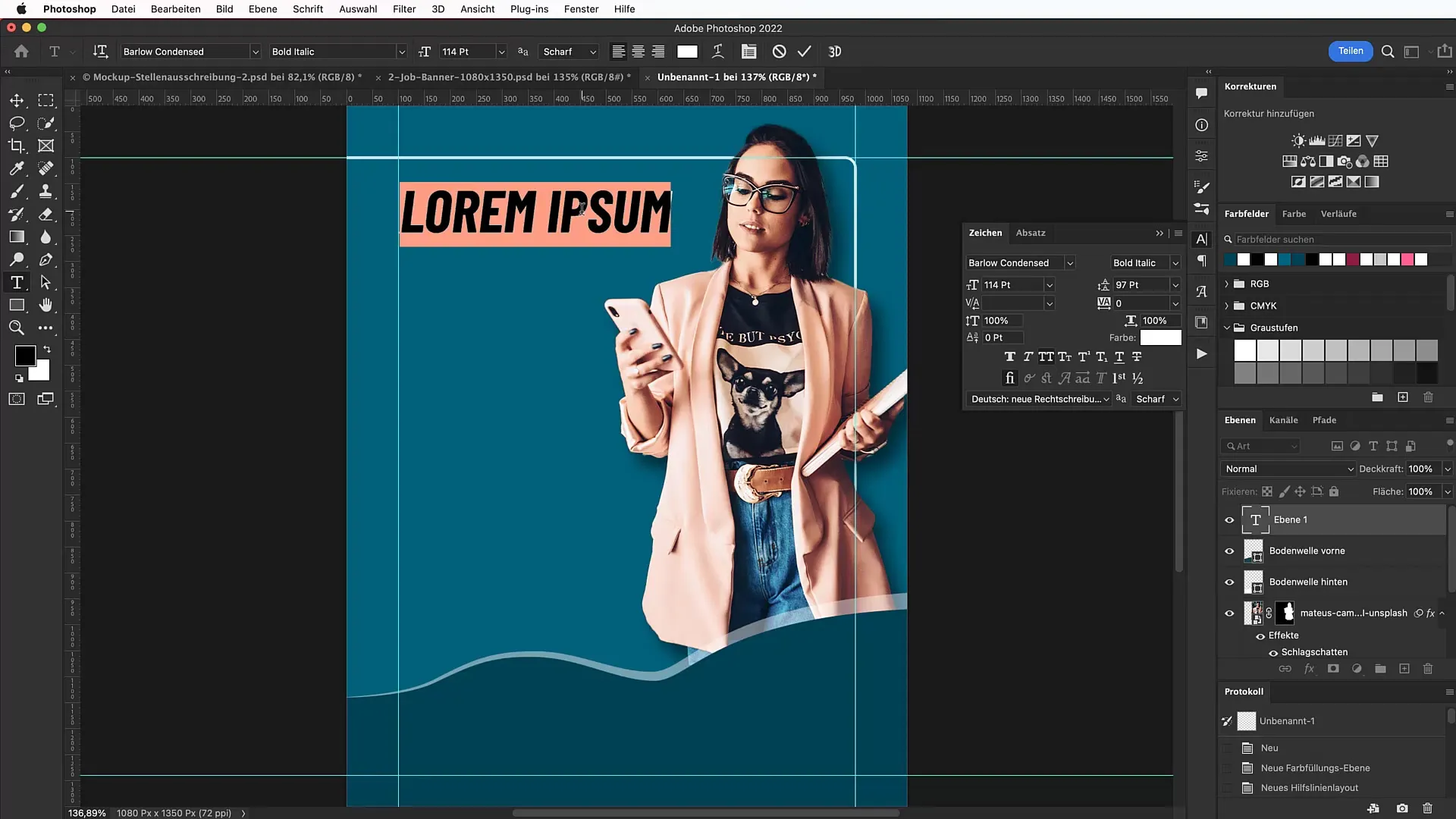
Vous pouvez maintenant ajouter des détails spécifiques sur l'offre d'emploi tels que le titre "Journaliste Indépendant" et d'autres informations. Assurez-vous que les tailles et les polices de caractères sont uniformes pour créer un design harmonieux.

Enfin, il est temps de peaufiner les détails. Vérifiez que l'ensemble de la bannière est visuellement cohérent et veillez à ce que tous les textes soient bien lisibles et que les couleurs s'harmonisent. En ajustant les positions et les tailles, vous pouvez vous assurer que tous les éléments du design coopèrent bien ensemble.
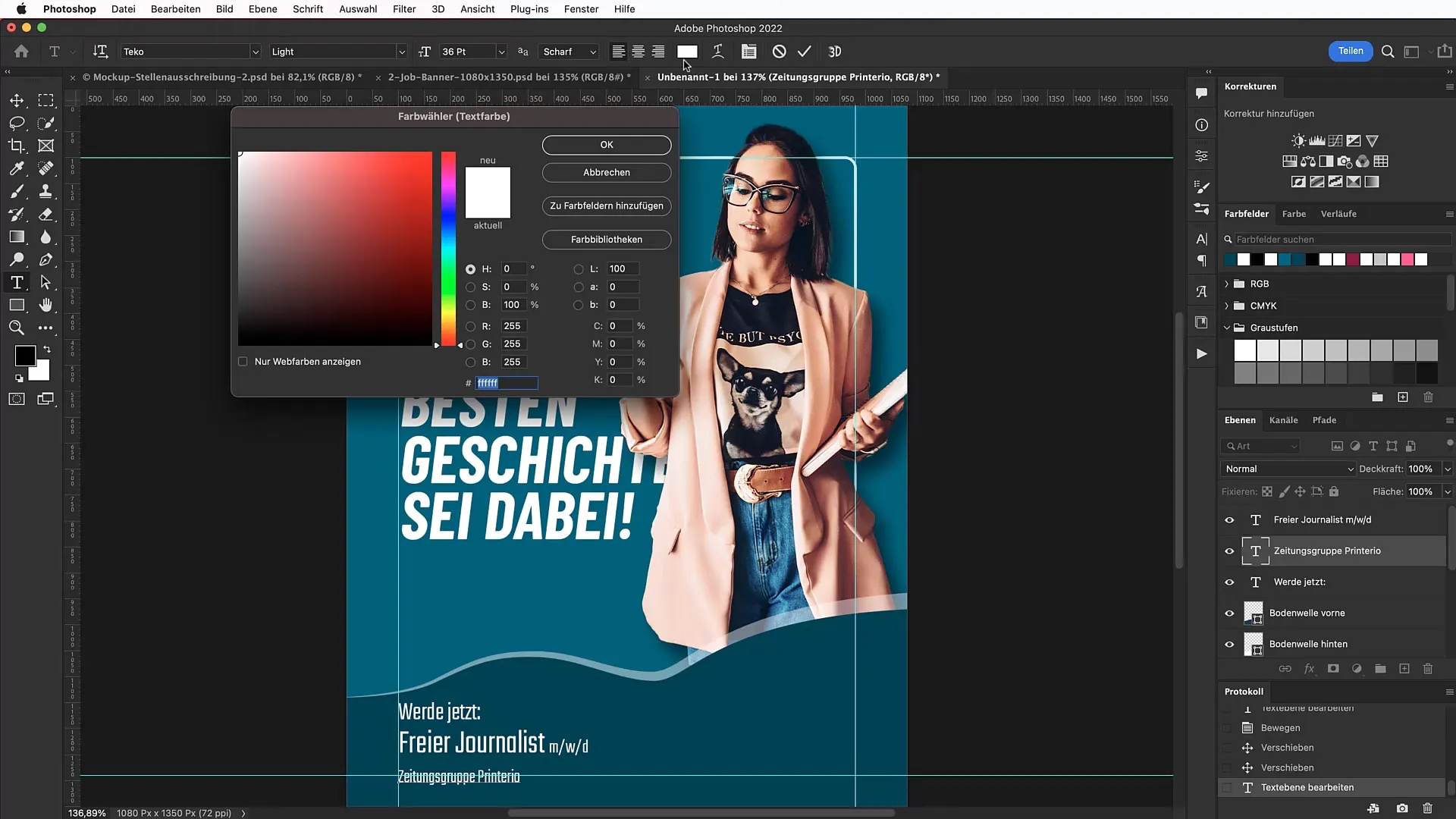
Résumé
Dans ce guide, vous avez appris comment concevoir une bannière d'emploi efficace et attrayante dans Photoshop. De la sélection du format au détourage des personnes en passant par le choix de polices appropriées et l'utilisation de textures, nous avons passé en revue toutes les étapes importantes.
Questions fréquemment posées
Quelle devrait être la résolution d'une bannière sur les réseaux sociaux?La résolution recommandée est de 72 ppp pour les applications en ligne.
Quelles polices sont adaptées aux offres d'emploi?Une police claire et moderne comme "Barlow Condensed" est bien adaptée.
Comment détourer des images de la meilleure manière?Utilisez l'outil de sélection rapide et la fonction "Sélectionner un motif".
Qu'est-ce qu'un motif d'entreprise et comment l'utiliser?Il s'agit d'un motif identitaire qui renforce l'identité de la marque et peut être intégré dans les designs.
Comment utiliser une texture dans ma bannière?Téléchargez une texture et modifiez le mode de fusion ainsi que l'opacité pour obtenir un effet subtil.


